
【Zoom Rooms】Neat PulseからリモートコントロールでNeatデバイスのトラブルシューティングしてみた
Neat Frame
にBluetoothのヘッドセット(Voyager5200)をペアリングしてミーティングで使ったりしていたのですが、
なんかそれに関係するようなエラーが表示されていました。

せっかくなので、今絶賛ハマり中の
Neat Pulse
を使ってリモートコントロールでトラブルシューティングしてみることにしました。
とはいえ、このエラーに出会ったのはこれが初めてなので、どう解決していけばいいかすぐにわかりません。ということで、探り探り実施しました。
このルームはご利用いただけません
とデカデカと表示されています。
これを見たユーザーは、おそらく社内のシステム管理者に連絡することでしょう。これまではこのような場合、その状況をヒアリングしたり、写真や動画を撮ってもらったり、あれやってみて、これやってみてなどお願いしていたと思います。そして最終的に現場に行って対応…。だったと思います。
Neat PulseにNeatデバイスを登録しておくことで、上記のほとんどが解決できます。
やってみた
1.Neat Pulseにサインインし、エラーが表示されているNeatデバイスのリモートコントロールを実施。

2.「このルームはご利用いただけません」の下に表示されている、問題となっている箇所について確認。
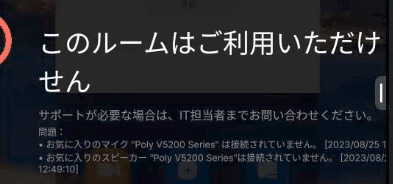
3.設定から音声デバイスを確認したが、Neat内蔵のマイクとスピーカーを使っていることがわかる。
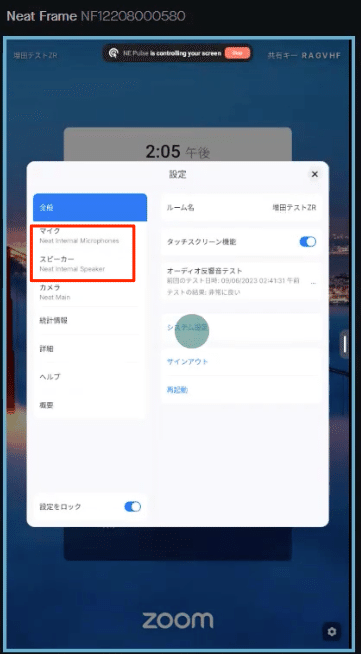
4.[システム設定]>[オーディオ&ビデオ]でBluetoothがオフになっていることを確認。Bluetoothをオンにしてみたがペアリングできるデバイスが表示されるだけで、「お気に入り」項目はなかった。
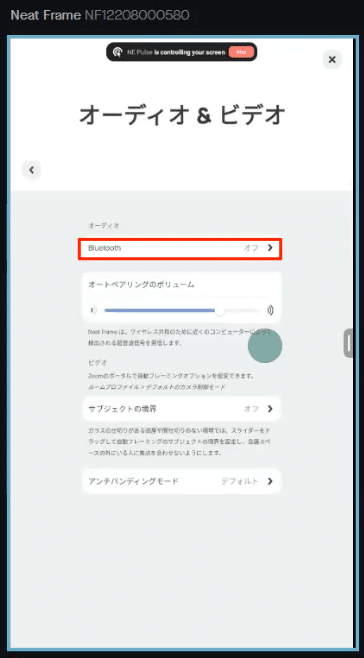
5.「このルームはご利用いただけません」と表示されているが、ミーティングしてみた。ミーティングできる&マイクとスピーカー問題なさそう。

6.再起動してみた。

7.が、エラーは消えなかったので、初期化(工場出荷時リセット)してみた。
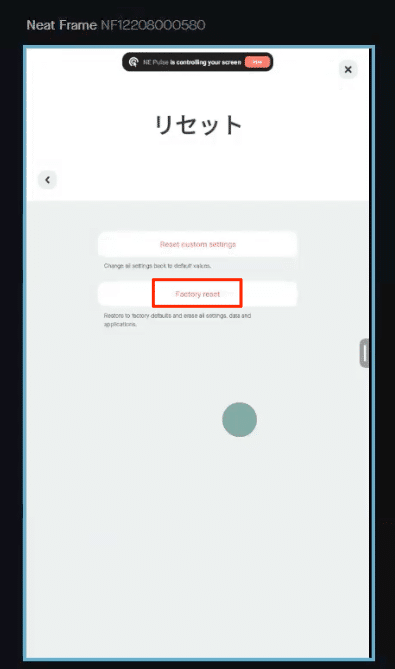
8.初期化(工場出荷時リセット)したらNeat Pulseとのペアリングが切れてしまうため、その後のセットアップはNeat Frame本体で実施。

結果
Neat Frameのセットアップが終了し、エラーは出なくなりました。このようにNeat PulseにNeatデバイスを登録しておくと、リモートコントロールによるトラブルシューティング、状況把握、設定の確認などを実施することができます。この機能は、システム管理者にとってだいぶ役立つ便利なものなので、かなりお勧めです。実際のトラブルシューティング動画は↓↓↓こちら!
最後に
ちょっと小さいけど、ここはお気に入りの場所トップ3に入るにゃ。

この記事が参加している募集
この記事が気に入ったらサポートをしてみませんか?
